Spotify から他のプラットフォームに音楽を転送するためのツール
独自のプレイリストのリストを作成するために多大な時間と労力を費やしてきたすべてのユーザーは、Spotify が他のプラットフォームに切り替えた後に自分のコレクションを持ち込める機能を保証していないことを知って悲しい思いをしているに違いありません。 しかし、利用可能なツールがたくさんあったので、今はそれについて心配する必要はありません。 Spotify から他のプラットフォームに音楽を転送する.
したがって、何らかの理由で、使用しているストリーミング サービスを変更する場合は、それを簡単に行うのに役立つ方法があることを知ってください。 ユーザーが使用を検討できる最良のもののいくつかについては、次のセクションで説明します。
コンテンツガイド パート 1. Spotify の音楽を他のストリーミング プラットフォームに転送するためのさまざまなツールパート 2. ボーナス: Spotify プレイリストを MP3 で他のプラットフォームやデバイスに転送するパート3。 最終的な考え
パート 1. Spotify の音楽を他のストリーミング プラットフォームに転送するためのさまざまなツール
Spotify から他のプラットフォームに曲を転送することは、特にプロセスに適切なツールを使用している場合には、実際にはそれほど難しいことではありません。 そこで、ストリーミングに使用したいプラットフォーム上で音楽コレクションを持ち運ぶために利用できる最適なツールをいくつか紹介します。
モバイルトランス
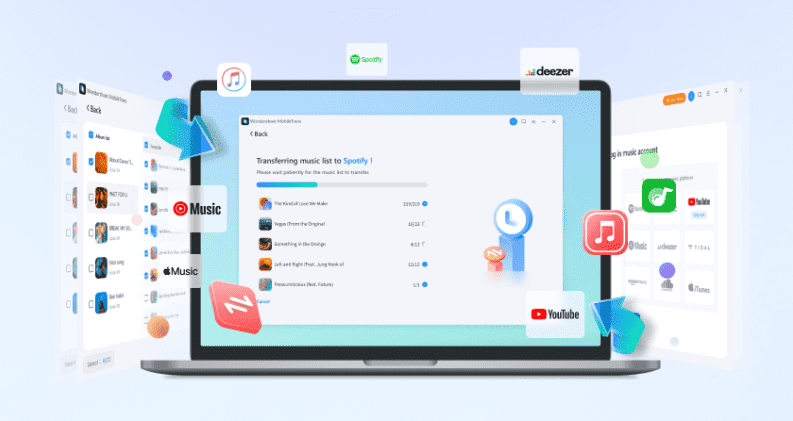
Mobile Trans は、Spotify から他のプラットフォームに音楽を転送するための非常に優れたツールです。 サポートするだけでなく、 Spotifyは サービスだけでなく、Apple Music、Deezer、YouTube Music などもサポートできます。 すべての機能は、追加料金なしで完全に無料で使用できます。 このツールを使用すると、ファイルを残さずにすべてのコピーを完全に転送できます。 Mobile Trans のさまざまな機能をご覧ください。
- Spotify の音楽を他のプラットフォームに転送するのは完全に無料です。
- 古いアカウントから新しいアカウントにプレイリストをエクスポートする場合にも役立ちます。
- 携帯電話からコンピュータやその他のデバイスにコレクションを転送するのを支援します。
- インターフェースがシンプルで操作が分かりやすいです。
Mobile Trans ツールの使用を開始するには、まずデバイスにダウンロードしてインストールする必要があります。 完了したら、このツールを適切に使用して Spotify から他のプラットフォームに音楽を転送する方法を説明する以下の手順を確認してください。
- Mobile Trans アプリを開き、ホームページから [プレイリスト転送] ボタンをすぐに選択します。
- 画面の下部に [開始] ボタンが表示され、手順を開始するにはこれを選択する必要があります。
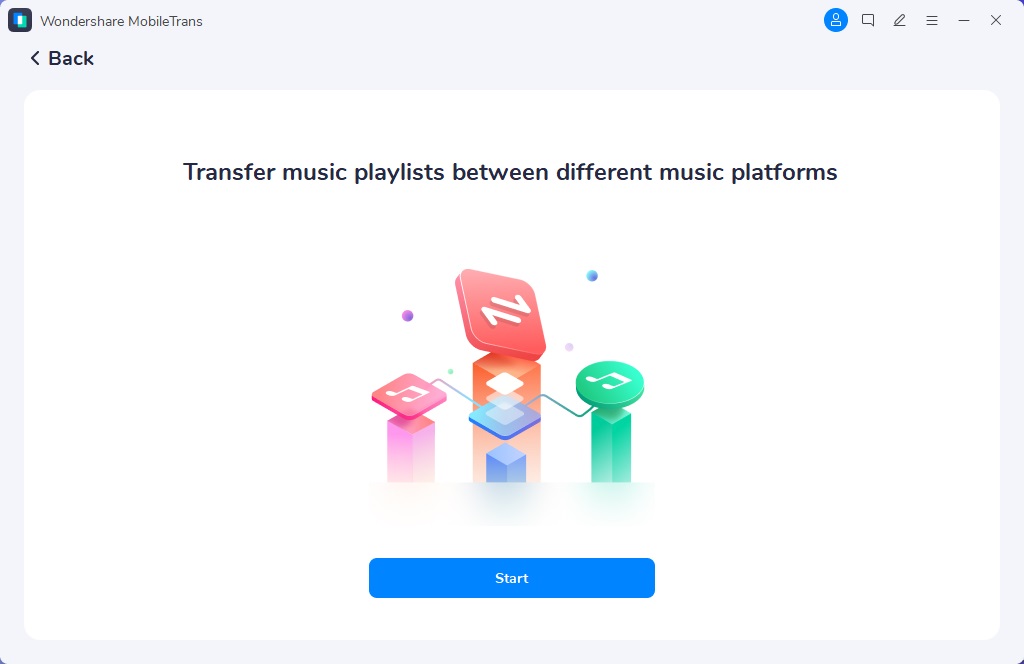
- 次に、プレイリストのソース プラットフォーム、つまり Spotify Music を選択します。 この直後に、プラットフォームの宛先が選択されます。 関連する XNUMX つのプラットフォームの両方のアカウントに必ずサインインしてください。 これは手順を承認するために必要です。
- ライブラリから、転送したいプレイリストを選択します。
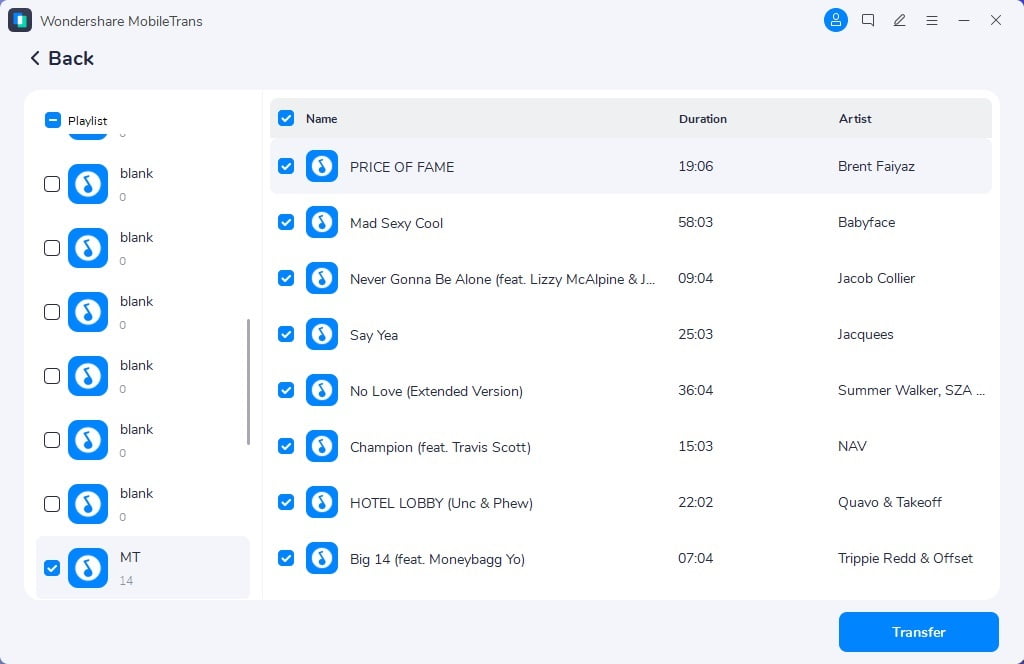
- 選択したらすぐに「転送」ボタンを押し、転送が成功するまで待ちます。
あなたの音楽を解放する
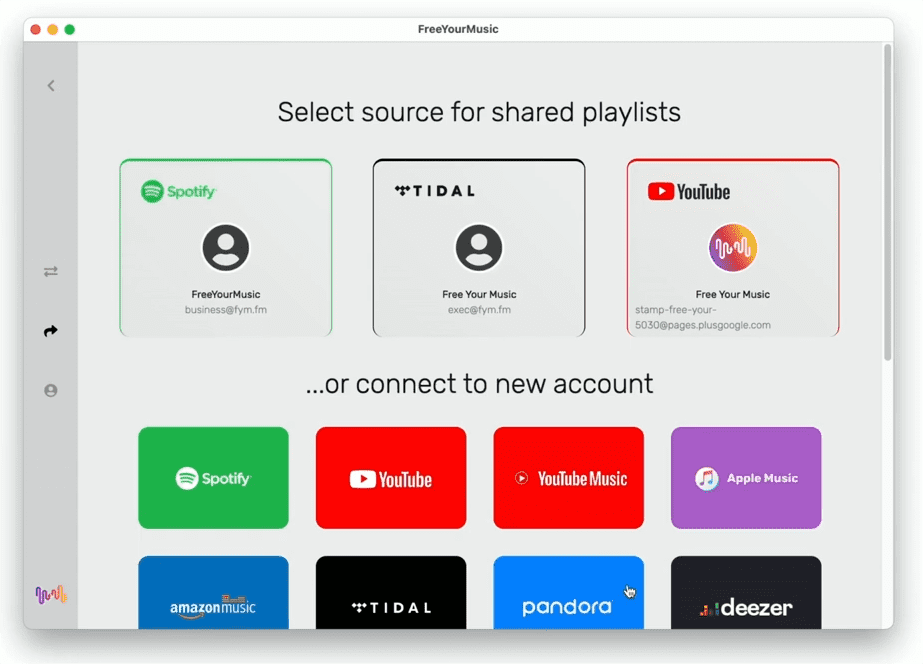
Free Your Music ツールも、Spotify から他のプラットフォームに音楽を転送する際に検討すべき非常に優れたツールです。 現在、合計で約 20 あるさらに多くのストリーミング プラットフォームをサポートできるため、このツールを好むユーザーもいます。 その強みの XNUMX つは、プラットフォームにリンクされているすべてのデバイスにトラックを完全に表示できる自動同期機能です。 さらに、無制限のプレイリスト転送をサポートし、ファイルはクラウドにバックアップされます。 このツールがあれば、ファイルを紛失しても心配が増えることはありません。
Free Your Music は、Mac、Windows、Linux、Android などの一般的なデバイスでもサポートされています。 iOS。 このツールを使用する際の唯一の欠点は、提供されているプランのいずれかに加入しない限り、そのすべての機能を完全に使用できないことです。 このツールを無料で使用するだけの場合、限られた数のプレイリスト転送しか楽しむことができません。
提供されているサブスクリプションについて説明すると、最も基本的なプランの料金は 12.06 米ドル、プレミアム プランの料金は 40.23 米ドル、生涯プランの料金は 201.18 米ドルです。
パート 2. ボーナス: Spotify プレイリストを MP3 で他のプラットフォームやデバイスに転送する
他の人が言うように、認証などの問題なくどのデバイスでもファイルにアクセスできれば、Spotify から他のプラットフォームに音楽を転送する方がはるかに優れています。 これは次の場合にのみ可能です Spotify プレイリストを MP3 形式に変換します、あらゆる形式の中で最もアクセスしやすいことで知られています。
ストリーミングはオーディオの品質がすべてであるため、トラックを MP3 形式に変換するために使用するツールを適切に選択する必要があります。 それを簡単にするために、使用することをお勧めします AMusicSoft Spotify 音楽コンバーターこのツールは、Spotify トラックのダウンロードと MP3 を含むサポートされている形式への変換の両方に精通しています。MP3 だけでなく、AAC、AC3、M4A、FLAC、WAV も使用できます。AMusicSoft は、トラックを DRM 保護から解放します。
さらに、AMusicSoftでは、IDタグやメタデータ情報など、トラックに関連するすべての重要な詳細が保存されます。このツールは、変換後も同じ品質のオーディオを生成することもできます。動作速度は5倍速く、インターフェイスは非常にシンプルで、ユーザーは簡単に理解できます。AMusicSoftを使用してSpotifyの曲をダウンロードする方法については、以下の手順を参照してください。結果を取得したら、 Spotify の音楽を永久に保存する Spotify から他のプラットフォームへの転送がより便利になります。
- AMusicSoftの使用を開始するには Spotify Music Converter、コンピュータで利用可能なブラウザを起動し、公式 Web サイトの隣に移動します。ここから、アプリケーションを入手してデバイスにインストールします。
- ダウンロードとインストールが両方とも完了したら、ドラッグ アンド ドロップ操作を実行して、Spotify の曲をコンバータに追加できるようになります。

- すでにファイルが完全にアップロードされている場合は、MP3出力形式を選択します。 このアクションは、右上隅にあるセクションから実行できます。 変換されたファイルの保存に使用する出力フォルダーも選択できます。

- 次に、[変換]ボタンをクリックして、変換プロセスを開始します。

パート3。 最終的な考え
Spotify から他のプラットフォームに音楽を転送するのは、そのような手順に利用する最適なツールに関する知識があれば、簡単な作業です。 最も優れた XNUMX つの種類についてはすでに上で説明したので、あとはどちらが使いやすいかを慎重に選択するだけです。 また、転送するファイルがアクセス可能な形式でエンコードされ、好みのデバイスでストリーミングする際のエラーを回避できれば、さらに便利です。 その場合、使用する必要があります AMusicSoft Spotify 音楽コンバーター。 Spotify トラックのダウンロードと複数のフォーマットへの変換に関しては、最高の仕事をすることができます。
人々はまた読む
Robert Fabry は熱心なブロガーであり、テクノロジーに強い関心を持つ人物です。彼がヒントをいくつか共有することで、皆さんを魅了してくれるかもしれません。彼は音楽にも情熱を持っており、AMusicSoft で音楽に関する記事を執筆しています。